Představte si situaci – máte Wordovský dokument a rádi byste si ho četli i na svém Kindlu. Při převodu do jiných formátů se vám ale zpravidla rozhodí formátování, rovnice se převedou na obrázky s pochybnou kvalitou. Na druhou stranu, export do PDF dokonale zanechá formátování i rovnice, tak jak byly ve Wordu. Dostaneme se ale do problému se zvětšováním písma – pokud byl A4 dokument ve Wordu psaný například v Calibri ve velikosti 11, je pak na Kindlu text příliš miniaturní na pohodlné čtení a jediné co nám zbývá, je zoomovat v Kindlu celý dokument (+ číst na šířku) a dělat s tím všemožná kouzla, a pohodlí elektronické čtečky je rázem pryč. Existuje ale způsob, jak poměrně snadno .docx dokumenty upravit tak, aby byl na Kindle krásně čitelný, a pak jej jen vyexportovat do PDF vestavěným nástrojem ve Wordu.
Nejprve si otevřete dokument, který chcete převést do PDF, já tu používám nějakou starší fyziku, co jsem si kdysi zesumarizoval.
Teď přejděte na kartu Rozložení stránky, kde zvolte položku Velikost. Vyjedete nabídka na jejímž konci se nachází možnost „Další velikosti papíru…“, kterou zvolte. Objeví se okénko, které můžete vidět na obrázku níže. V něm na záložce podle obrázku nastavte velikost papíru na 9×12 cm a poté přejděte na záložku Okraje, kde zmenšete okraje z původních 2,5 cm na něco menšího (já jsem si oblíbil 0,1 cm). Po potvrzení voleb na vás vyskočí okénko s upozorněním, že okraje jsou nastaveny mimo rozsah použitelný pro tisk, to nám ale nevadí, my nic tisknout nebudeme, proto klikněte na Přeskočit.
Dokument by nyní měl vypadat podobně jako ten na obrázku níže. Teď stačí dokument jen letmo projet, možná upravit odsazení seznamů a velikosti obrázků tak, aby vše vypadalo hezky (tak jak to uvidíte ve Wordu, tak se vám to zobrazí na Kindlu).
Máme hotovo! Teď můžete pomocí „Uložit jako…“ soubor uložit jako PDF a přetáhnout ho do svého Kindlu, výsledek vidíte na screenshotu přímo ze čtečky, písmo je na čtení dostatečně velké.
Doufám, že návod někomu pomůže a že sníží počet zoufalých duší, které by rády snadno vytvářely PDF pohodlně čitelná na Kindle.
Za tento návod děkuji Jakubovi Kottnauerovi, který jej poskytl pro tento blog. Originální návod naleznete na blogu: http://blog.chrasty.cz/prevod-docx-do-dokonaleho-pdf-primo-pro-kindl
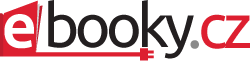

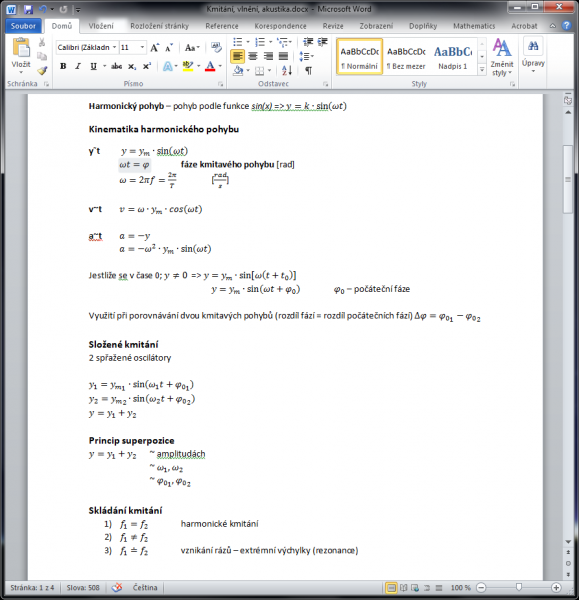
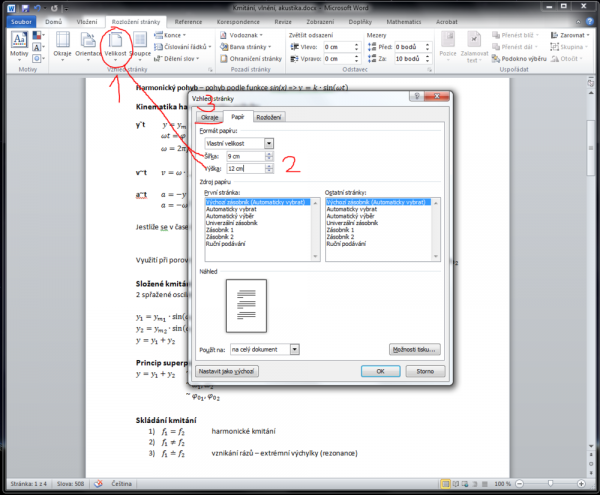
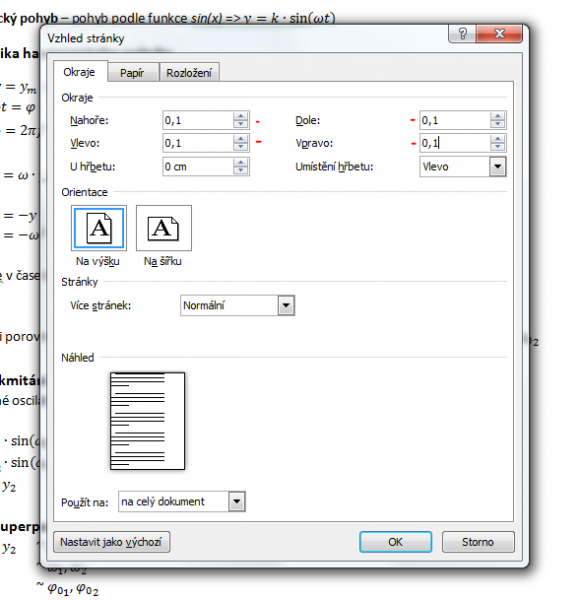
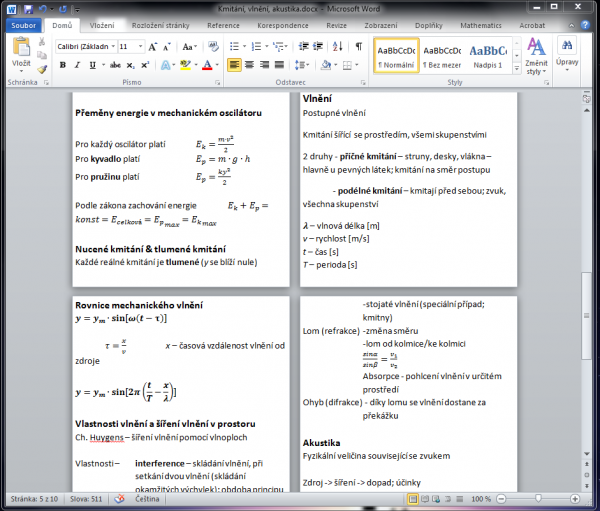
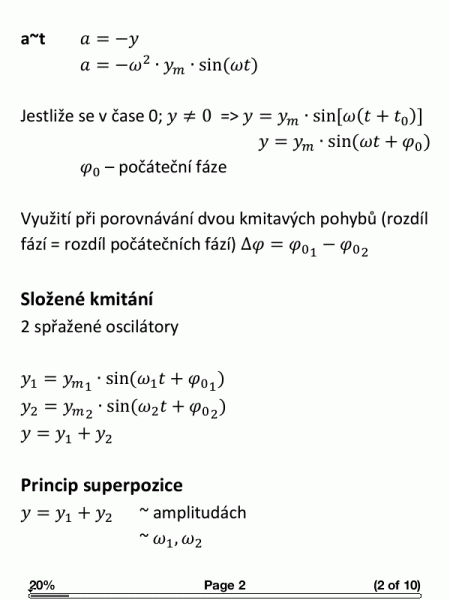
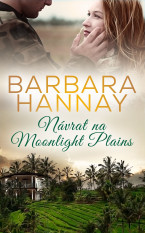

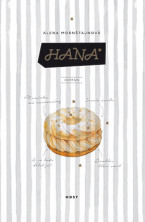
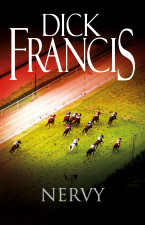
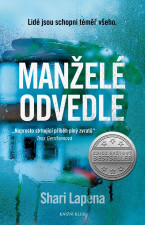
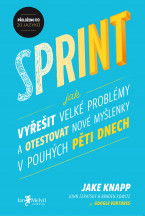
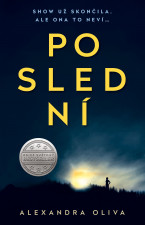
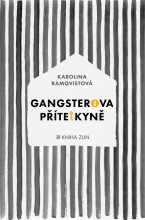
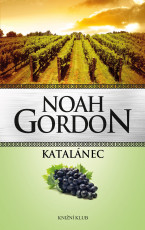
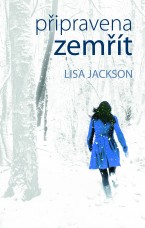
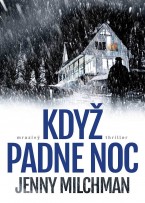
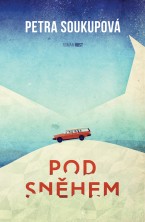
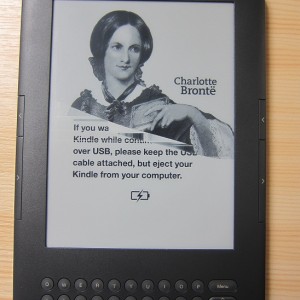


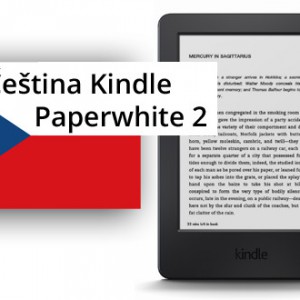
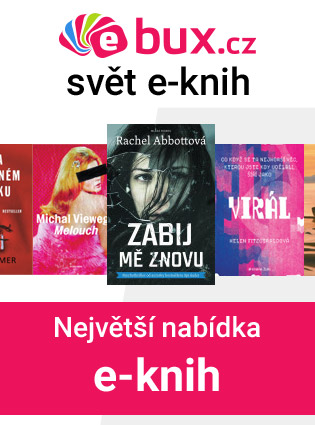
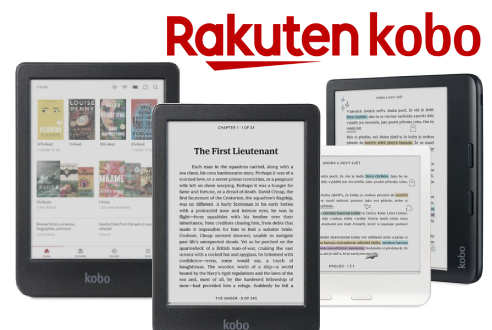
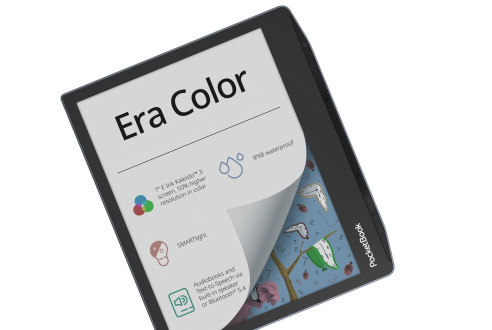
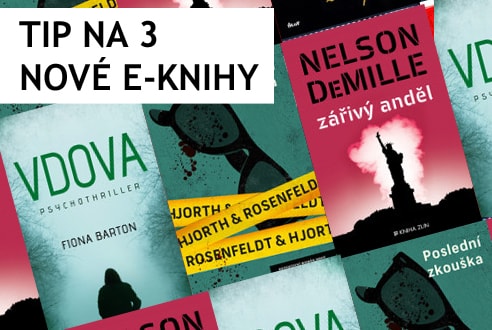
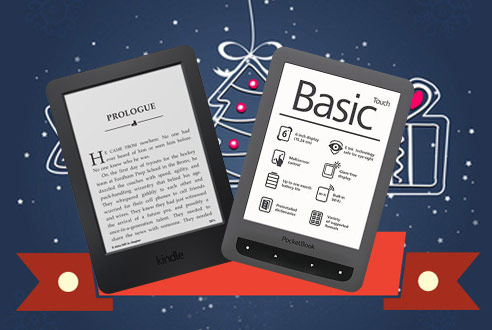
Komentáře (12)
Dobrý nápad, díky.
Ještě jsem to trochu vylepšil a udělal z toho makro: http://www.martinhujer.cz/upload/makro.vbs
Nemáte tip pro čtenáře jak elegantně makro použít? Testovla jsem ho a když jsem ho spustil vícekrát stále zmenžoval font textu, takže se dokument zmršil. Je možnost to nějak ořešit? Jinak pěkný počin, děkuji.
Skript při každém spuštění zmenší velikost písma o 2 velikosti (např. z 12 udělá 10).
Pokud se vám to nelíbí, soubor se skriptem otevřete (např. v Poznámkovém bloku) a vymažte řádky:
Selection.Font.Shrink
To rozvržení stránky 9×12 je zbytečně malé a na dlouhé vzorce ne uplně ideální a i písmo je zbytečně veliké (Arial 11). Zkusil jsem nastavit 12×16 a zdá se mi to praktičtější a hlavně velikost písma je shodná jako je v novinách nebo v časopisech.
Dobrý tip díky!
Dobrý den,
a prosím vás, jak by to bylo v případě, že již mám pdf – vědecký článek – který je dvousloupcový, občas nějaký obrázek, graf… Jak to přečte K3? Bude s tím mít problém, nebo se tyto pdf-ka musí taky nějak předělávat?
Když si ho nahrajete do čtečky přes USB tak si ho nejspíš budete muset ZOOMovat aby se dalo písmo přečíst a budete nucen se šoupat po stránce. Jestliže je článek připraven pro menší formát tak to bude pohodlnější. Jinak je možnost zkusit využít Amazon convertor PDF a třeba to převede dobře a bude to přehledné. A nebo musíte článek upravit do jiného rozměru přímo pro Kindle.
Kindle 3 není tolik na běžné PDF které jsou velkého formátu ale dá se to.
Makro je nedostupné – prosím o reupload.
Díky.
Již vše funguje. Díky za reupload!
Tak jsem to zkusil a stalo se mi to, že překonvertování do pdf formátu se mě zcela nelogicky zvýraznily části textu. Takže text vypadá asi takto (velká písmena berte jako tučná..):…a TAk to šLO deN za DNEm, od ráNa dO večEra…
Nefunguje mi to. Jakmile dám celý dokument, tak mi píše že jsou špatně nastavené oraje, odstavce….¨když mám jen VYBRANÝ ODDÍL, tak to jde. Mám to ve formátu doc a ne docx. může to být tím?Poraďte prosím.
Makro je nedostupné. Prosím o opravu. Děkuji.